Microsoft Whiteboard 可让您轻松创建协作数字白板 Windows 11.
该应用程序集成了用于视觉和交互式内容的绘图、编辑和管理工具。
促进远程或面对面的团队合作、规划和创造力。
数字白板已成为教育和专业环境中必不可少的工具,使教师、学生和工作团队能够实时协作开展项目、头脑风暴会议和创意会议。随着 Windows 11、应用集成 微软白板 让这些白板的设置和使用变得前所未有的简单。然而,很多人并不完全清楚如何将理论付诸实践,并充分利用这款强大的数字工具。
本文旨在为那些寻求完整、清晰和深入指南的人提供 在 Windows 11 中设置和使用数字白板充分利用操作系统及其原生应用程序的所有功能。无论您是教育工作者、学生、工作团队成员,还是仅仅热衷于可视化组织,您都可以在这里找到详细的教程,其中包含 技巧、步骤和建议将帮助您在几分钟内开始创建、协作和共享您的数字白板。
什么是数字白板以及为什么在 Windows 11 中使用它?
一 数码板 它是一个虚拟或物理表面,可让您像传统白板一样绘画、书写、粘贴图像和记下想法,但还具有现代技术的额外优势:远程协作、自动保存、资源导入和许多创造性可能性。 Windows 11,最佳选择是 微软白板,它是预先安装的,也可以从官方商店轻松下载。
微软白板 这是一款专为多个用户同时在任何 Windows 11 设备上工作而设计的应用程序, iOS o Web浏览器这使得它成为课堂和商务会议、研讨会和创意会议的多功能解决方案。
在 Windows 11 上使用时,Whiteboard 充分利用了对触摸屏、鼠标、触控笔和键盘的支持。因此,无论您使用哪种设备,都可以自然地与数字白板交互,无论是使用键盘打字、用手指或触控笔绘图,还是粘贴图像和虚拟笔记。
入门:在 Windows 11 上访问和安装 Microsoft Whiteboard
在 Windows 11 中访问和配置数字白板既快捷又简单。在大多数现代电脑上, 白板已安装如果找不到,请按照以下步骤操作:
单击开始按钮 在任务栏中输入“白板”。如果它出现在搜索结果中,只需点击即可打开。
如果尚未安装,请转到 微软商店,搜索“Microsoft Whiteboard”,点击“获取”即可免费下载并安装。
安装完成后,首次打开时,系统会要求您接受隐私政策,并会显示应用程序主要功能的简介。只需点击 立即开始 开始
如果您的系统最初是英文的,也不用担心,因为几乎所有功能都非常直观易懂。此外,应用程序的语言通常会在更新版本中适配您的操作系统。
如何在Windows 11中禁用SmartScreen如何创建和管理新的数字白板
当您访问白板时,您首先会看到的是 黑板选择器从那里,您可以查看您创建或以前访问过的所有板,当然,也可以创建一个新的板。
从头开始创建白板,只需点击“+新建白板”或“创建新白板”按钮。一块空白画布将打开,供您发挥创造力或进行团队规划。
您 重命名你的板子 从左上角开始,使一切井然有序。
黑板是 自动保存 在您的 Microsoft 帐户中,这样您就可以随时从同一个应用程序、另一台计算机或网络版本上恢复它们。
发现所有绘图和编辑工具
任何数字白板的核心在于其 绘图、书写和编辑工具Microsoft Whiteboard 在画布底部包含一个综合工具栏:
铅笔和记号笔您可以从各种铅笔和钢笔中选择,每种都有多种可自定义的颜色。此外,还有带效果的特殊马克笔,如果您有触摸屏或触控笔,压力还会改变线条的粗细。
荧光笔非常适合突出显示笔记、图表和绘图中的重要部分。它通常为黄色,大小固定。
草稿只需单击一下,即可擦除笔触或整个元素。快速移动指针时,橡皮擦的大小会随之改变,操作起来非常自然。
选择工具:允许您在画布上选择一个或多个对象,并根据需要移动、缩放或删除它们。多选功能非常适合组织复杂的元素。
雷格拉虚拟如果需要画直线,可以将虚拟尺子放在屏幕上,像使用真实尺子一样使用。您可以自由旋转和移动它,不过使用触摸屏操作更方便。
套索工具:通过在周围绘图可以轻松地一次选择多个项目,非常适合快速移动一组对象或相关想法。
每个工具都经过精心设计,让您无论使用鼠标键盘、数字笔还是手指在触摸屏上操作,都能感到舒适自如。此外,“美化”功能可以平滑线条和形状,让您的图表看起来更专业。
如何添加文本、注释和丰富的内容
数字白板上的内容并非全是绘画。 Windows 11 中的白板 它可以添加文本、便签和各种丰富的内容:
文本:通过单击“T”图标,您可以在画布上的任何位置插入文本框,舒适地键入,然后根据需要移动或调整文本大小。
便签如果你想突出关键想法或提醒事项,可以添加虚拟便利贴,手写或打字。你甚至可以在上面涂鸦。
意象轻松从电脑导入照片,或直接从必应搜索并添加图片。添加后,您可以调整大小、移动图片,或将其与注释合并。
自动表一项高级功能是将涂鸦转换为网格和表格。通过激活“墨迹转表格”选项,并绘制一个包含线条的正方形作为单元格,应用程序将自动将其转换为可编辑的表格。
有关如何从 iPhone 和 iPad 中完全删除图片的提示这种灵活的系统使 Whiteboard 成为组织信息、创建图表、规划项目或准备具有各种视觉资源的交互式课程的强大替代方案。
实时协作和团队合作
的优势之一 微软白板 这是实时协作。您可以邀请任意数量的人加入您的数字白板,无论他们是在同一个房间还是远在千里之外。
邀请其他用户,选择画布右上角的共享图标。您可以在那里发送电子邮件邀请或生成可共享的访问链接。
所有受邀者都将实时看到变化:绘图、文本、图像和注释将立即为每个人更新。
如果您与 微软团队,您可以将数字白板直接添加到会议中,可以提前准备,也可以从“共享”托盘中即时共享。
会议结束后,您仍可以通过团队聊天访问白板,这样即使会议结束后您也可以继续协作。
该系统非常适合教育和专业环境,允许 头脑风暴、项目规划、培训课程、故障排除和问题管理 以完全可视化和协作的方式。
高级功能:可访问性和多设备集成
Microsoft Whiteboard 的设计宗旨是方便易用且功能多样。其主要功能包括:
屏幕阅读器支持:Whiteboard 与 Windows Narrator、JAWS 或 NVDA 等技术完全兼容,让有视力障碍的人可以访问和参与数字白板。
支持数字笔和触摸屏如果您使用 Surface 设备或类似设备,您将享受直接在画布上书写和擦除时更加流畅的体验。
跨平台版您可以在 Windows 11 中启动白板,然后通过 iOS 上的移动应用或任何操作系统上的浏览器继续操作。更改将自动同步到您的 Microsoft 帐户。
出口板岩如果您想将白板保存为图像或文档以在应用程序外共享,您可以轻松地从设置菜单中将其导出。
管理 Teams 中的选项卡:可以轻松地将白板作为新选项卡添加到 Teams 聊天或频道中,自动通知成员,甚至允许您重命名选项卡以便于定位。
该生态系统的设计使得所有参与者,无论其设备或需求如何,都可以为数字白板做出贡献并从中受益。
相关文章:所有 Microsoft Surface 型号:完整指南以及它们的理想用途
快速访问、快捷方式和加快使用速度的小技巧
对于那些希望充分利用该工具的人来说,了解一些 快捷方式和实用技巧。 例如在 如何利用 Office Lens 要将视觉资源导入 Whiteboard,您还可以使用 键盘快捷键 轻松浏览应用程序。
在 Teams 会议中,你可以 共享白板 按 Ctrl+Shift+E 并从菜单中选择选项。
如果您使用键盘,则可以使用 Tab 和箭头键在选项卡、聊天和白板之间导航。
至 快速将白板添加到聊天或频道,只需按 Tab 键到“添加选项卡”选项,搜索白板并根据您的喜好设置名称。
保存是自动的,但如果您想下载副本,请使用设置菜单中的“导出”选项(右上角的三个点)。
如何在 iPhone 上命名约定名称这些小细节对于寻求会议和协作会话最高效率的高级用户和团队来说意义重大。
特殊情况:可访问性和技术支持
微软已经确保 所有用户均可访问并支持白板如果您有残疾,可以联系专门的 Microsoft Accessibility Answer Desk 团队,该团队提供辅助技术支持并提供多种语言的帮助,包括带有手语的西班牙语。
此外,专业支持文档包括针对使用屏幕阅读器或其他工具的人员的指南和文章,确保任何人都可以无障碍地创建、修改和共享白板。
Microsoft Whiteboard 实际上用于什么地方以及用于什么?
白板与 Windows 11 集成 微软365 使其成为以下情况下的基本资源:
高效会议,您可以在其中组织议程并实时记录视觉笔记。
头脑风暴动力,非常适合激发团体和团队的创造力。
培训与学习 在教育中心、宇宙、学院和公司中提供交互式视觉环境。
项目计划,使用可视化图表和表格管理任务、关键日期和资源。
事件管理和持续改进 在工作环境中,以协作的方式促进问题和解决方案的可视化。
与传统工具相比,此资源可提供更加丰富的协作和视觉体验,因此对各个领域的专业人士和教育人士都非常有用。掌握 从 Windows 11 配置数字白板 它将使会议、课堂和团队互动更轻松地转化为更高效、更具创造力和协作性的体验。Whiteboard 与 Microsoft Teams 集成,可在任何设备上轻松办公,并具备多种绘图、编辑和导入功能,是数字白板的首选,可帮助您直观有效地整理思路并激发创造力。
相关文章:如何充分利用 Office Lens:终极指南和基本技巧
相关文章:符合预算的 6 款最佳故事板软件
艾萨克对字节世界和一般技术充满热情的作家。我喜欢通过写作分享我的知识,这就是我在这个博客中要做的,向您展示有关小工具、软件、硬件、技术趋势等的所有最有趣的事情。我的目标是帮助您以简单而有趣的方式畅游数字世界。